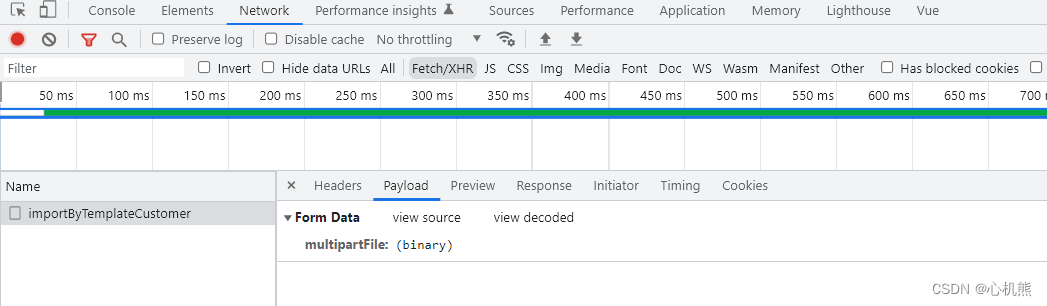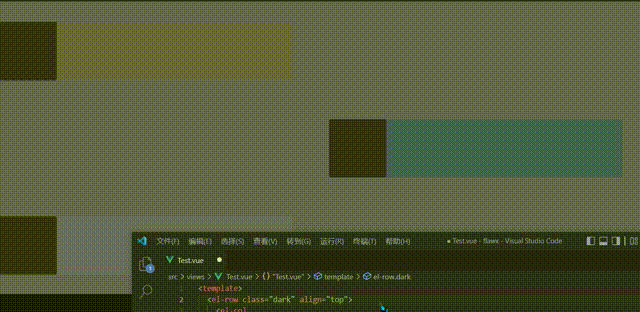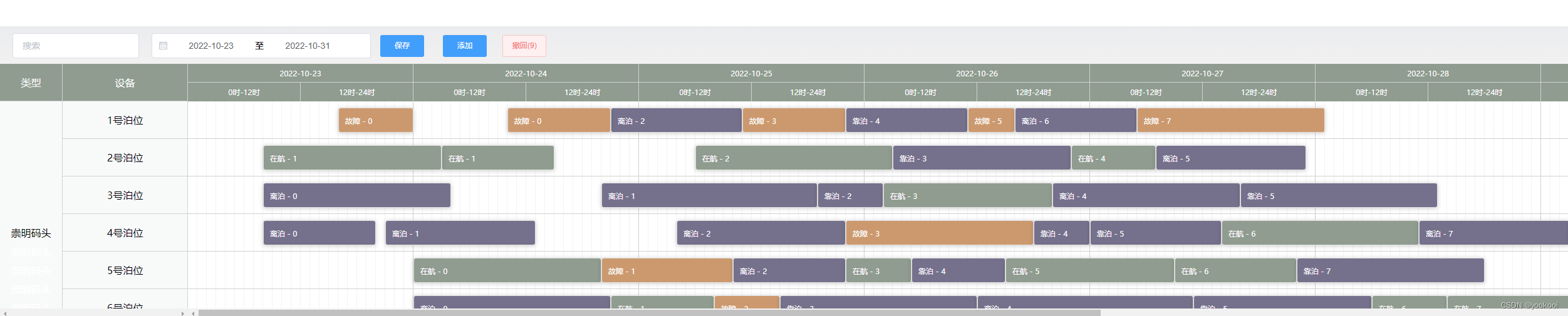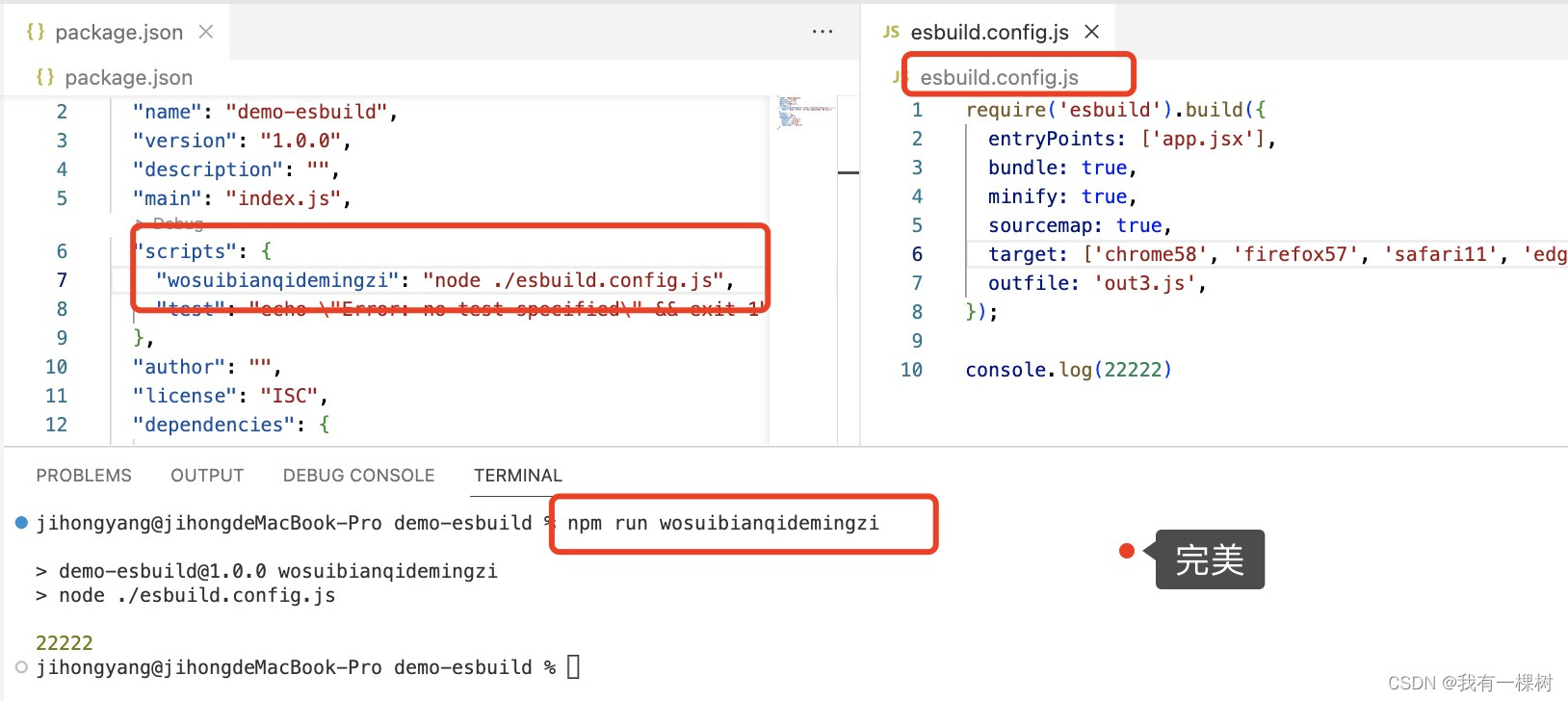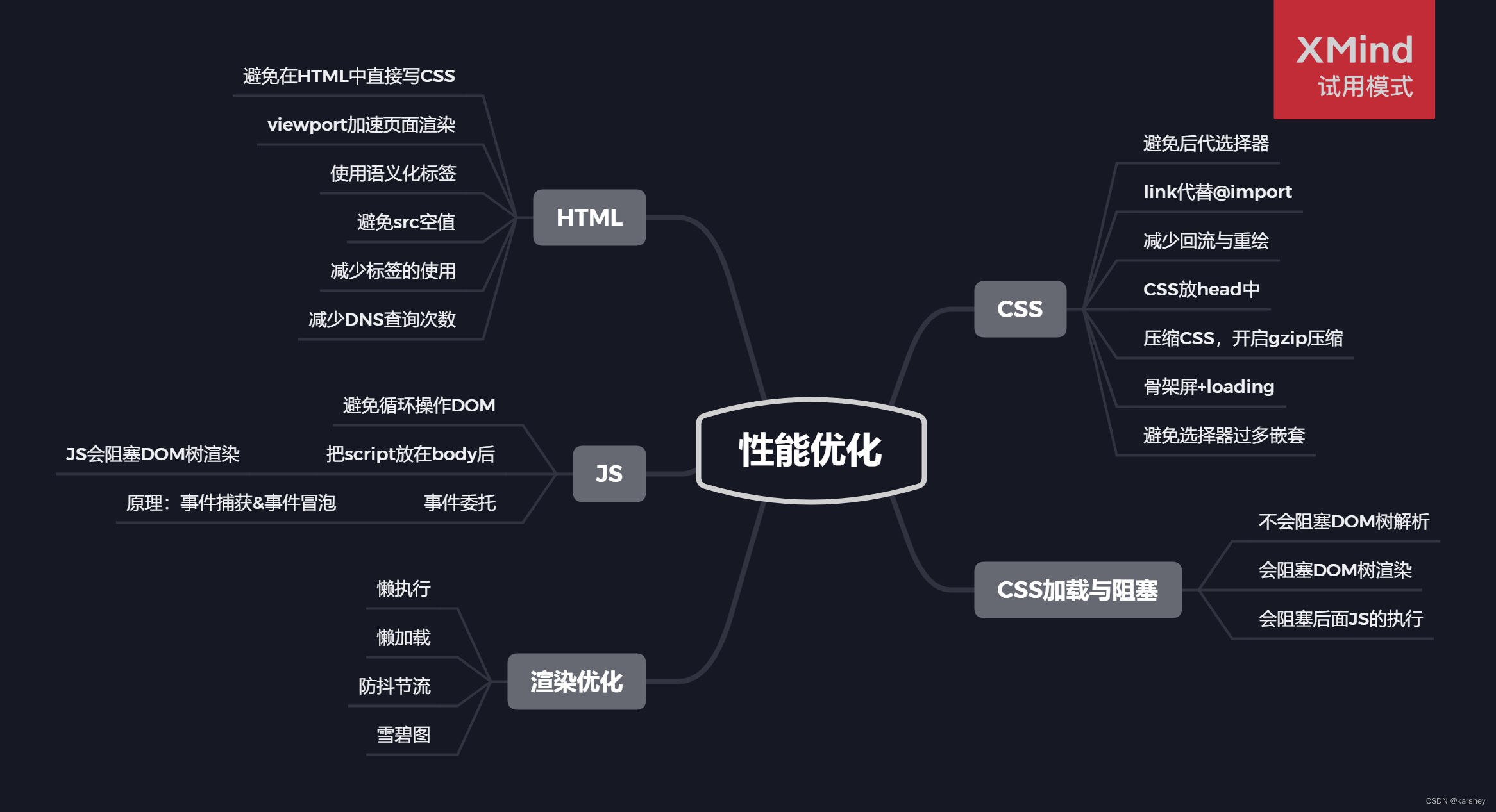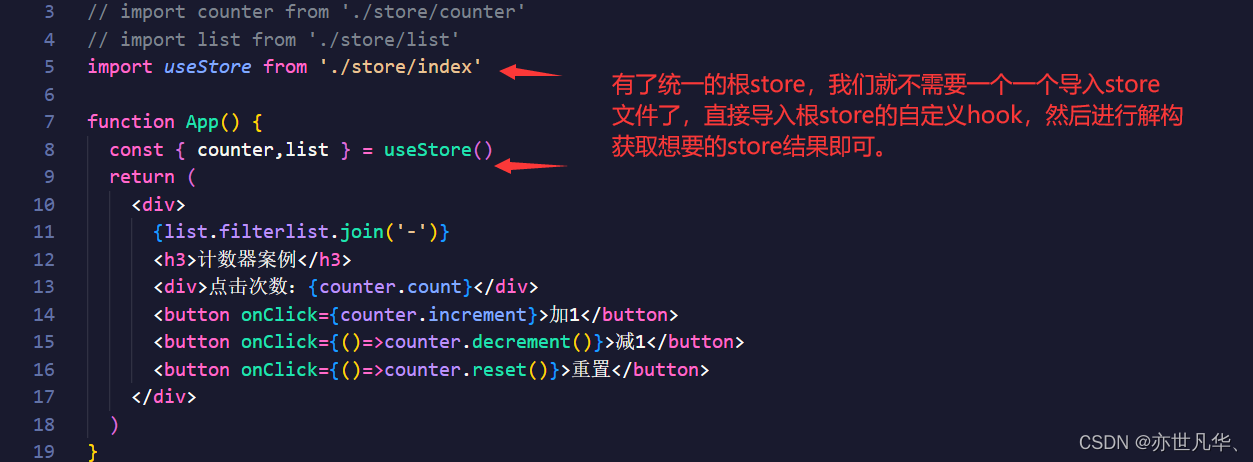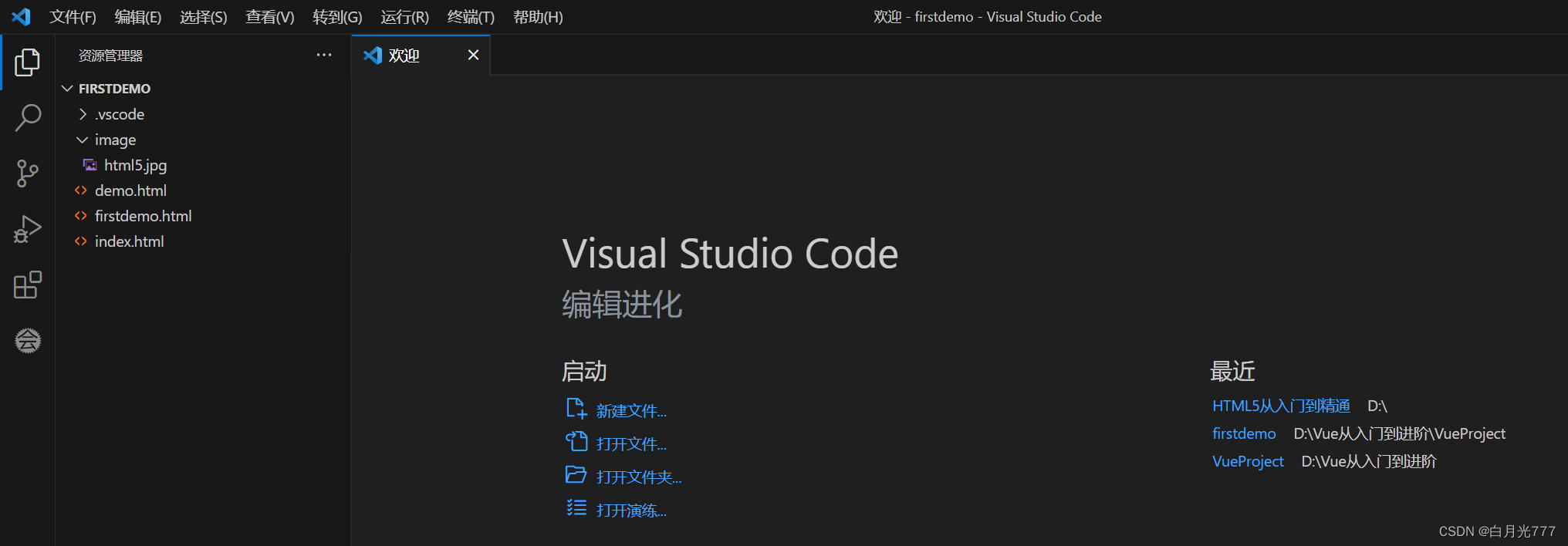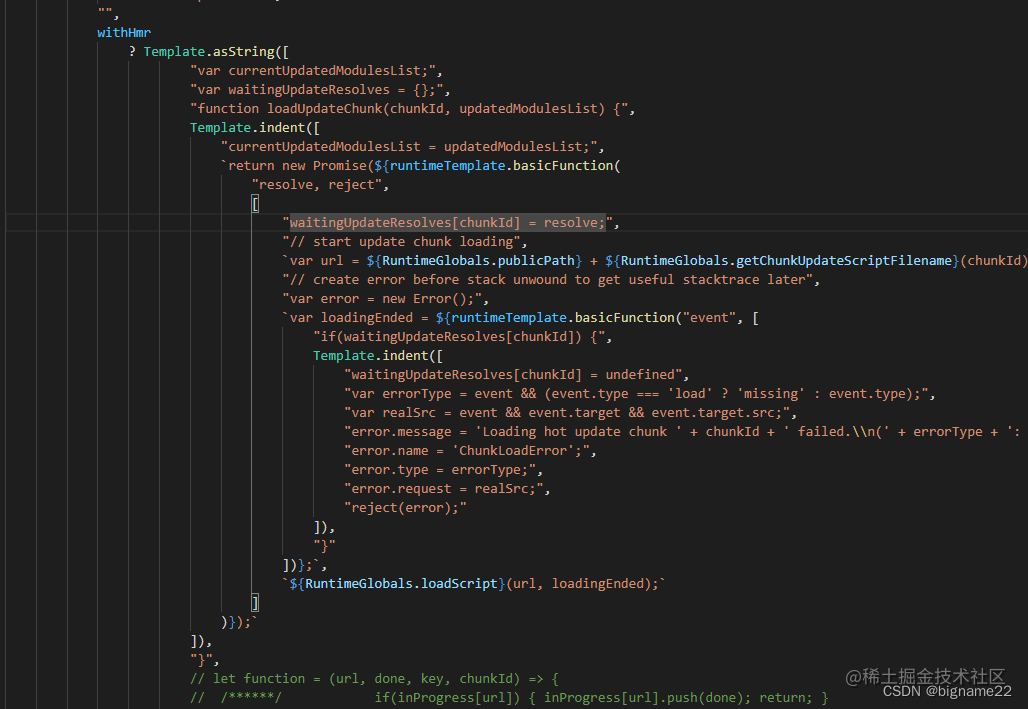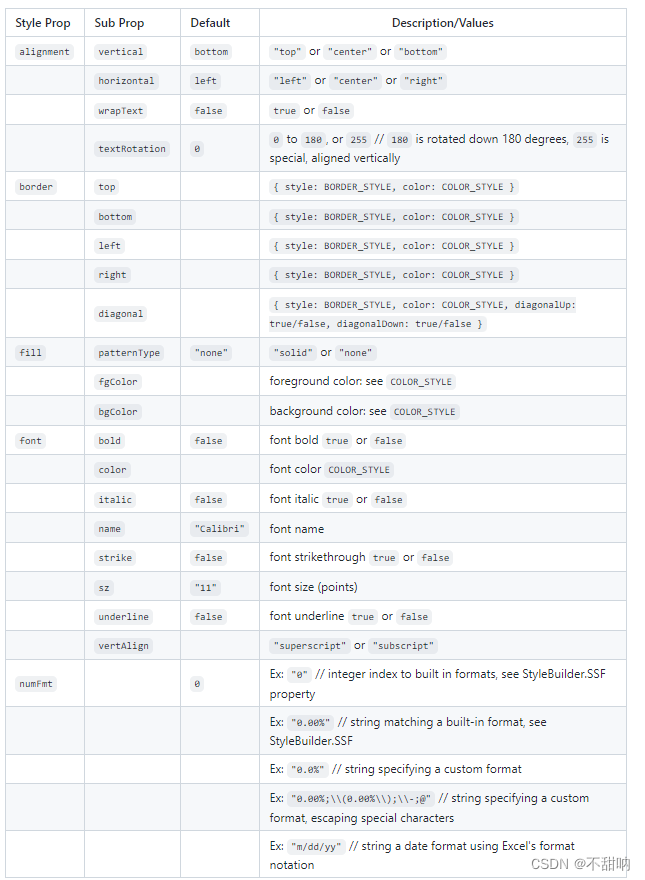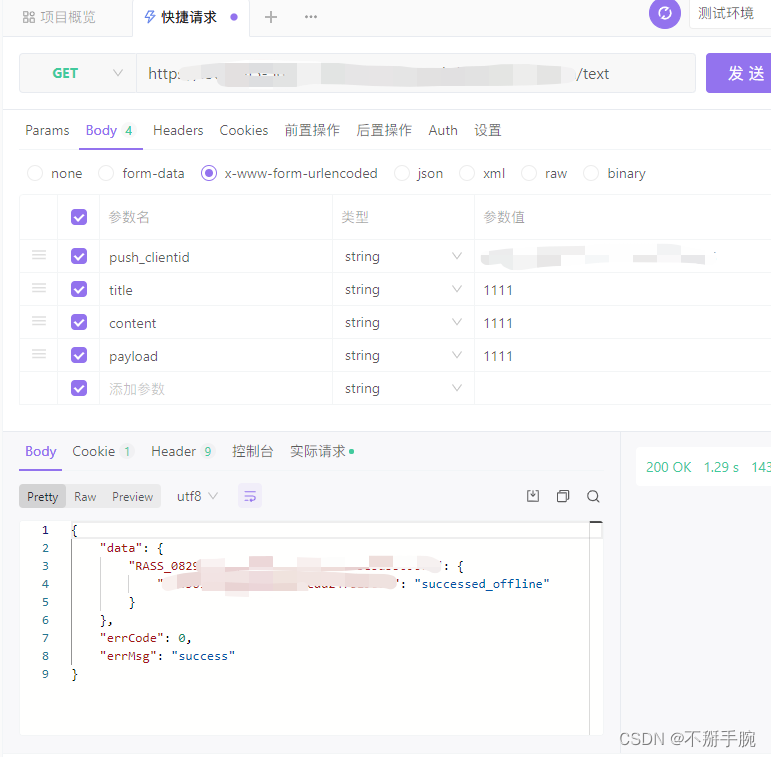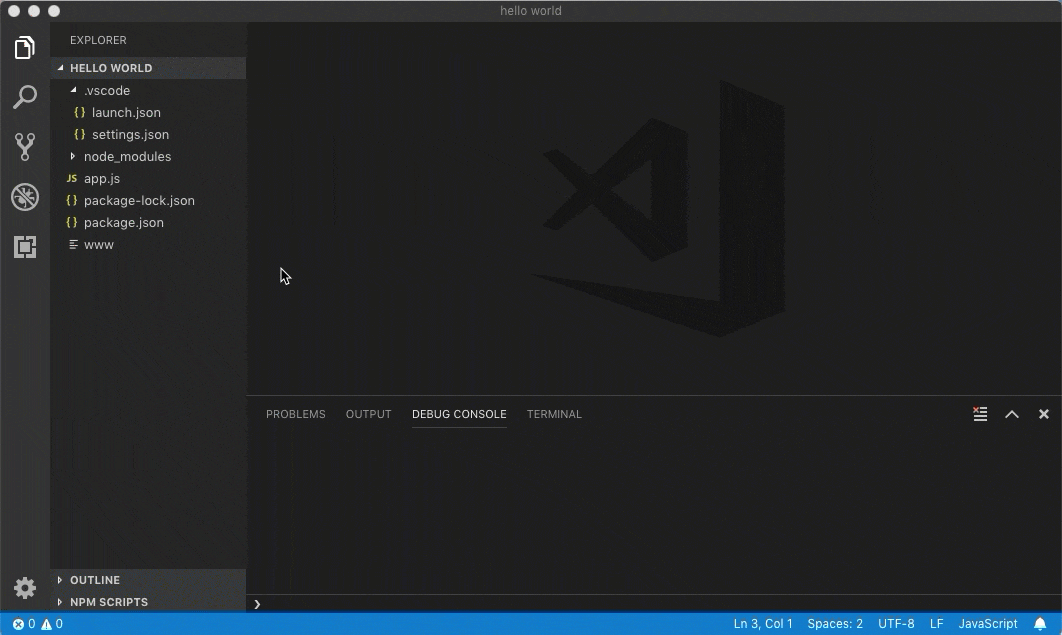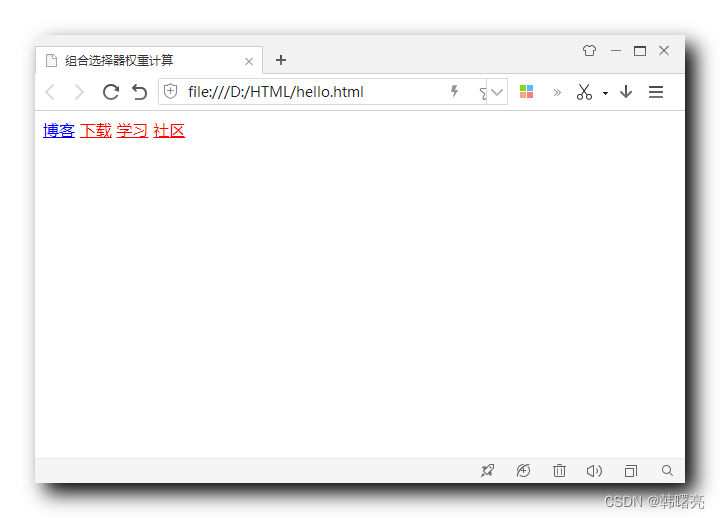1、最终实现效果:

Users.vue:
<template>
<div>
<!--面包屑导航区域-->
<el-breadcrumb separator-class="el-icon-arrow-right">
<el-breadcrumb-item :to="{ path: '/home' }">首页</el-breadcrumb-item>
<el-breadcrumb-item>用户管理</el-breadcrumb-item>
<el-breadcrumb-item>用户列表</el-breadcrumb-item>
</el-breadcrumb>
<!--卡片视图区域-->
<el-card class="box-card">
<!--搜索与添加区域
el-row->gutter="20":间隔为20
el-col->span="8":长度为8
-->
<el-row :gutter="20">
<!-- 搜索 clearable:清空数据,@clear:查询数据-->
<el-col :span="8">
<el-input
placeholder="请输入内容"
v-model="queryInfo.query"
clearable
@clear="getUserList"
>
<el-button
slot="append"
icon="el-icon-search"
@click="getUserList"
></el-button> </el-input
></el-col>
<!-- 添加用户 -->
<el-col :span="4"
><el-button type="primary" @click="addDialogVisible = true"
>添加用户</el-button
>
<!-- 添加用户对话框 -->
<el-dialog
title="添加用户"
:visible.sync="addDialogVisible"
width="50%"
@close="addDialogClosed"
>
<!-- 添加用户内容主体区域 -->
<el-form
:model="addUserForm"
:rules="addUserFormRules"
ref="addUserFormRef"
label-width="70px"
>
<el-form-item label="用户名" prop="username">
<el-input v-model="addUserForm.username"></el-input>
</el-form-item>
<el-form-item label="密码" prop="password">
<el-input v-model="addUserForm.password"></el-input>
</el-form-item>
<el-form-item label="邮箱" prop="email">
<el-input v-model="addUserForm.email"></el-input>
</el-form-item>
<el-form-item label="手机" prop="mobile">
<el-input
v-model="addUserForm.mobile"
></el-input> </el-form-item
></el-form>
<!-- 添加用户内容底部区域 -->
<span slot="footer" class="dialog-footer">
<el-button @click="addDialogVisible = false">取 消</el-button>
<el-button type="primary" @click="addUser">确 定</el-button>
</span>
</el-dialog>
</el-col></el-row
>
<!-- 用户列表区域 -->
<!-- border->带边框,stripe->使用带斑马纹的表格,type="index"->索引列-->
<el-table :data="userList" border stripe>
<el-table-column type="index"></el-table-column>
<el-tableColumn label="姓名" prop="username"></el-tableColumn>
<el-tableColumn label="邮箱" prop="email"></el-tableColumn>
<el-tableColumn label="电话" prop="mobile"></el-tableColumn>
<el-tableColumn label="角色" prop="role_name"></el-tableColumn>
<el-tableColumn label="状态">
<template slot-scope="scope">
<el-switch
v-model="scope.row.mg_state"
@change="userStateChange(scope.row)"
></el-switch>
</template>
</el-tableColumn>
<el-tableColumn label="操作" width="180px">
<!-- eslint-disable-next-line -->
<template slot-scope="scope">
<!-- 修改用户按钮 -->
<el-button
type="primary"
icon="el-icon-edit"
size="mini"
@click="showEditDialog(scope.row.id)"
></el-button>
<!-- 删除用户按钮 -->
<el-button
type="danger"
icon="el-icon-delete"
size="mini"
@click="removeUserById(scope.row.id)"
></el-button>
<!-- 分配角色按钮 -->
<!-- tooltip:提示框,enterable:自动隐藏 -->
<el-tooltip
class="item"
effect="dark"
content="分配角色"
placement="top"
enterable
>
<el-button
type="warning"
icon="el-icon-setting"
size="mini"
></el-button> </el-tooltip></template
></el-tableColumn>
</el-table>
<!--分页区域-->
<el-pagination
@size-change="handleSizeChange"
@current-change="handleCurrentChange"
:current-page="queryInfo.pagenum"
:page-sizes="[1, 5, 10, 20]"
:page-size="queryInfo.pagesize"
layout="total, sizes, prev, pager, next, jumper"
:total="total"
>
</el-pagination>
</el-card>
<!-- 修改用户的对话框 -->
<el-dialog title="修改用户" :visible.sync="editDialogVisible" width="50%">
<el-form
ref="editUserFormRef"
:model="editUserForm"
:rules="editUserFormRules"
label-width="70px"
@close="editDialogClosed"
>
<el-form-item label="用户名">
<el-input v-model="editUserForm.username" disabled></el-input>
</el-form-item>
<el-form-item label="邮箱" prop="email">
<el-input v-model="editUserForm.email"></el-input>
</el-form-item>
<el-form-item label="手机" prop="mobile">
<el-input v-model="editUserForm.mobile"></el-input>
</el-form-item>
</el-form>
<span slot="footer" class="dialog-footer">
<el-button @click="editDialogVisible = false">取 消</el-button>
<el-button type="primary" @click="editUserInfo">确定</el-button>
</span>
</el-dialog>
</div>
</template>
<script>
export default {
data() {
// 验证添加用户邮箱的规则
const checkEmail = (rule, value, cb) => {
// 验证邮箱的正则表达式
const regEmail = /^([a-zA-Z0-9_-])+@([a-zA-Z0-9_-])+(\.[a-zA-Z0-9_-])+/
if (regEmail.test(value)) {
return cb()
}
cb(new Error('请输入合法的邮箱'))
}
// 验证添加用户手机的规则
const checkMoblie = (rule, value, cb) => {
// 验证手机的正则表达式
const regMobile =
/^(13[0-9]|14[579]|15[0-3,5-9]|16[6]|17[0135678]|18[0-9]|19[89])\d{8}$/
if (regMobile.test(value)) {
return cb()
}
cb(new Error('请输入合法的手机号码'))
}
return {
// 获取用户列表参数
queryInfo: {
query: '',
// 当前页数
pagenum: 1,
// 当前每页显示多少条数据
pagesize: 2,
},
userList: [],
total: 0,
// 控制添加用户对话框的显示与隐藏
addDialogVisible: false,
// 添加用户的表单数据
addUserForm: {
username: '',
password: '',
email: '',
mobile: '',
},
// 添加用户的表单规则
addUserFormRules: {
username: [
{ required: true, message: '请输入合法的用户名', trigger: 'blur' },
{
min: 3,
max: 10,
message: '用户名的长度在3-10个字符之间',
trigger: 'blur',
},
],
password: [
{ required: true, message: '请输入合法的密码', trigger: 'blur' },
{
min: 6,
max: 15,
message: '密码的长度在6-15个字符之间',
trigger: 'blur',
},
],
email: [
{ required: true, message: '请输入合法的邮箱', trigger: 'blur' },
{ validator: checkEmail, trigger: 'blur' },
],
mobile: [
{ required: true, message: '请输入合法的手机号码', trigger: 'blur' },
{ validator: checkMoblie, trigger: 'blur' },
],
},
// 控制修改用户对话框的显示与隐藏
editDialogVisible: false,
// 修改用户的表单数据
editUserForm: {},
// 修改表单的验证规则对象
editUserFormRules: {
email: [
{ required: true, message: '请输入合法的邮箱', trigger: 'blur' },
{ validator: checkEmail, trigger: 'blur' },
],
mobile: [
{ required: true, message: '请输入合法的手机号码', trigger: 'blur' },
{ validator: checkMoblie, trigger: 'blur' },
],
},
}
},
created() {
this.getUserList()
},
methods: {
// 获取用户列表数据
async getUserList() {
const { data: res } = await this.$http.get('users', {
params: this.queryInfo,
})
if (res.meta.status !== 200) return this.$message.error('数据获取失败')
this.userList = res.data.users
this.total = res.data.total
console.log(res)
},
// 监听pageSize改变的事件
handleSizeChange(newSize) {
console.log(newSize)
this.queryInfo.pagesize = newSize
this.getUserList()
},
// 监听page页码值改变的事件
handleCurrentChange(newPage) {
console.log(newPage)
this.queryInfo.pagenum = newPage
this.getUserList()
},
// 监听switch开头状态的改变
async userStateChange(userInfor) {
console.log(userInfor)
const { data: res } = await this.$http.put(
`users/${userInfor.id}/state/${userInfor.mg_state}`
)
if (res.meta.status !== 200) {
userInfor.mg_state = !userInfor.mg_state
return this.$message.error('更新用户失败!')
}
this.$message.success('更新用户成功!')
},
// 监听添加用户对话框的:close关闭事件,清除数据(resetFields)
addDialogClosed() {
this.$refs.addUserFormRef.resetFields()
},
// 点击按钮,添加用户,validate(预校验)
addUser() {
this.$refs.addUserFormRef.validate(async (valid) => {
if (!valid) return
// 成功后向api发出添加用户的网络请求
const { data: res } = await this.$http.post('users', this.addUserForm)
if (res.meta.status !== 201) {
this.$message.error('添加用户失败!')
}
this.$message.success('添加用户成功!')
// 隐藏添加用户的对话框
this.addDialogVisible = false
// 重新获取用户列表
this.getUserList()
})
},
// 展示编辑用户数据的对话框
async showEditDialog(id) {
const { data: res } = await this.$http.get('users/' + id)
if (res.meta.status !== 200) return this.$message.error('查询失败!')
this.editDialogVisible = true
this.editUserForm = res.data
},
// 监听修改用户对话框关闭事件,resetFields重置数据
editDialogClosed() {
this.$refs.editUserFormRef.resetFields()
},
// 修改用户信息并发出请求
editUserInfo() {
this.$refs.editUserFormRef.validate(async (valid) => {
if (!valid) return
// 发出修改用户信息的数据请求
const { data: res } = await this.$http.put(
'users/' + this.editUserForm.id,
{ email: this.editUserForm.email, mobile: this.editUserForm.mobile }
)
if (res.meta.status !== 200) {
return this.$message.error('更新用户信息失败!')
}
// 关闭修改信息对话框
this.editDialogVisible = false
// 刷新数据列表
this.getUserList()
// 提示修改成功
this.$message.success('更新用户信息成功!')
})
},
// 根据Id删除用户
async removeUserById(id) {
const confirmRes = await this.$confirm(
'此操作将永久删除该用户, 是否继续?',
'提示',
{
confirmButtonText: '确定',
cancelButtonText: '取消',
type: 'warning',
}
).catch((err) => err)
// 如果用户确认删除,返回confirm
// 如果用户取消删除,返回cancel
if (confirmRes !== 'confirm') {
return this.$message.info('已取消删除')
}
const { data: res } = await this.$http.delete('users/' + id)
if (res.meta.status !== 200) {
return this.$message.error('删除用户失败!')
}
this.$message.success('删除用户成功!')
this.getUserList()
},
},
}
</script>
<style lang="less" scoped></style>
2、首先我们把基本的页面先设置好

user.vue:
<template>
<div>
<!--------------------------------------面包屑导航区域------------------------------------>
<el-breadcrumb separator-class="el-icon-arrow-right">
<el-breadcrumb-item :to="{ path: '/home' }">首页</el-breadcrumb-item>
<el-breadcrumb-item>用户管理</el-breadcrumb-item>
<el-breadcrumb-item>用户列表</el-breadcrumb-item>
</el-breadcrumb>
<!------------------------------------卡片视图区域------------------------------------------>
<el-card class="box-card">
<!--------------------------------------------- 用户列表区域 ----------------------------------------->
<el-table border stripe>
<el-table-column type="index"></el-table-column>
<el-tableColumn label="姓名" prop="username"></el-tableColumn>
<el-tableColumn label="邮箱" prop="email"></el-tableColumn>
<el-tableColumn label="电话" prop="mobile"></el-tableColumn>
<el-tableColumn label="角色" prop="role_name"></el-tableColumn>
<el-tableColumn label="状态"> </el-tableColumn>
<el-tableColumn label="操作" width="180px"> </el-tableColumn>
</el-table>
</el-card>
</div>
</template>
<script>
export default {
data() {
return {}
},
created() {},
methods: {},
}
</script>
<style lang="less" scoped></style>
3、第一步:通过API接口,查询数据信息,把数据渲染到HTML中

user.vue:
<template>
<div>
<!--------------------------------------面包屑导航区域------------------------------------>
<el-breadcrumb separator-class="el-icon-arrow-right">
<el-breadcrumb-item :to="{ path: '/home' }">首页</el-breadcrumb-item>
<el-breadcrumb-item>用户管理</el-breadcrumb-item>
<el-breadcrumb-item>用户列表</el-breadcrumb-item>
</el-breadcrumb>
<!------------------------------------卡片视图区域------------------------------------------>
<el-card class="box-card">
<!--------------------------------------------- 用户列表区域 ----------------------------------------->
<el-table :data="userList" border stripe>
<el-table-column type="index"></el-table-column>
<el-tableColumn label="姓名" prop="username"></el-tableColumn>
<el-tableColumn label="邮箱" prop="email"></el-tableColumn>
<el-tableColumn label="电话" prop="mobile"></el-tableColumn>
<el-tableColumn label="角色" prop="role_name"></el-tableColumn>
<el-tableColumn label="状态"> </el-tableColumn>
<el-tableColumn label="操作" width="180px"> </el-tableColumn>
</el-table>
</el-card>
</div>
</template>
<script>
export default {
data() {
return {
// 定义获取用户列表参数(queryInfo),query:查询,pagenum:当前页数,pagesize:当前每页显示多少条数据
queryInfo: {
query: '',
pagenum: 1,
pagesize: 2,
},
// 获取用户列表数据,存放到userList中,查询条数放到total中
userList: [],
total: 0,
}
},
created() {
this.getUserList()
},
methods: {
// 获取用户列表数据(getUserList)
async getUserList() {
const { data: res } = await this.$http.get('users', {
params: this.queryInfo,
})
if (res.meta.status !== 200) return this.$message.error('数据获取失败')
this.userList = res.data.users
this.total = res.data.total
console.log(res)
},
},
}
</script>
<style lang="less" scoped></style>

4、第二步:把状态(Boolean)做成开头效果

<template>
<div>
<!--------------------------------------面包屑导航区域------------------------------------>
<el-breadcrumb separator-class="el-icon-arrow-right">
<el-breadcrumb-item :to="{ path: '/home' }">首页</el-breadcrumb-item>
<el-breadcrumb-item>用户管理</el-breadcrumb-item>
<el-breadcrumb-item>用户列表</el-breadcrumb-item>
</el-breadcrumb>
<!------------------------------------卡片视图区域------------------------------------------>
<el-card class="box-card">
<!--------------------------------------------- 用户列表区域 ----------------------------------------->
<el-table :data="userList" border stripe>
<el-table-column type="index"></el-table-column>
<el-tableColumn label="姓名" prop="username"></el-tableColumn>
<el-tableColumn label="邮箱" prop="email"></el-tableColumn>
<el-tableColumn label="电话" prop="mobile"></el-tableColumn>
<el-tableColumn label="角色" prop="role_name"></el-tableColumn>
<el-tableColumn label="状态">
<template slot-scope="scope">
<el-switch v-model="scope.row.mg_state"></el-switch>
</template>
</el-tableColumn>
<el-tableColumn label="操作" width="180px"> </el-tableColumn>
</el-table>
</el-card>
</div>
</template>
<script>
export default {
data() {
return {
// 定义获取用户列表参数(queryInfo),query:查询,pagenum:当前页数,pagesize:当前每页显示多少条数据
queryInfo: {
query: '',
pagenum: 1,
pagesize: 2,
},
// 获取用户列表数据,存放到userList中,查询条数放到total中
userList: [],
total: 0,
}
},
created() {
this.getUserList()
},
methods: {
// 获取用户列表数据(getUserList)
async getUserList() {
const { data: res } = await this.$http.get('users', {
params: this.queryInfo,
})
if (res.meta.status !== 200) return this.$message.error('数据获取失败')
this.userList = res.data.users
this.total = res.data.total
console.log(res)
},
},
}
</script>
<style lang="less" scoped></style>

5、第四步:在操作中添加(修改、删除、设置)按钮

<!--------------------------------------------- 用户列表区域 ----------------------------------------->
<el-table :data="userList" border stripe>
<el-table-column type="index"></el-table-column>
<el-tableColumn label="姓名" prop="username"></el-tableColumn>
<el-tableColumn label="邮箱" prop="email"></el-tableColumn>
<el-tableColumn label="电话" prop="mobile"></el-tableColumn>
<el-tableColumn label="角色" prop="role_name"></el-tableColumn>
<el-tableColumn label="状态">
<template slot-scope="scope">
<el-switch v-model="scope.row.mg_state"></el-switch>
</template>
</el-tableColumn>
<el-tableColumn label="操作" width="180px">
<!-------------------------------- 修改用户按钮 ---------------------------------->
<el-button type="primary" icon="el-icon-edit" size="mini"></el-button>
<!------------------------------- 删除用户按钮 ------------------------------>
<el-button
type="danger"
icon="el-icon-delete"
size="mini"
></el-button>
<!---------------分配角色按钮,tooltip:提示框,enterable:自动隐藏 -------------->
<el-tooltip
class="item"
effect="dark"
content="分配角色"
placement="top"
enterable
>
<el-button
type="warning"
icon="el-icon-setting"
size="mini"
></el-button>
</el-tooltip>
</el-tableColumn>
</el-table>
6、第五步:添加用户列表搜索查询功能

<template>
<div>
<!--------------------------------------面包屑导航区域------------------------------------>
<el-breadcrumb separator-class="el-icon-arrow-right">
<el-breadcrumb-item :to="{ path: '/home' }">首页</el-breadcrumb-item>
<el-breadcrumb-item>用户管理</el-breadcrumb-item>
<el-breadcrumb-item>用户列表</el-breadcrumb-item>
</el-breadcrumb>
<!------------------------------------卡片视图区域------------------------------------------>
<el-card class="box-card">
<!------------搜索与添加区域,el-row->gutter="20":间隔为20,el-col->span="8":长度为8------------>
<el-row :gutter="20">
<el-col :span="8">
<!-- 搜索 clearable:清空数据,@clear:查询数据-->
<el-input
placeholder="请输入内容"
v-model="queryInfo.query"
clearable
@clear="getUserList"
>
<el-button
slot="append"
icon="el-icon-search"
@click="getUserList"
></el-button> </el-input
></el-col>
<!--------------------------- 添加用户 -------------------------------->
<el-col :span="4"
><el-button type="primary">添加用户</el-button>
</el-col>
</el-row>
<!--------------------------------------------- 用户列表区域 ----------------------------------------->
<el-table :data="userList" border stripe>
<el-table-column type="index"></el-table-column>
<el-tableColumn label="姓名" prop="username"></el-tableColumn>
<el-tableColumn label="邮箱" prop="email"></el-tableColumn>
<el-tableColumn label="电话" prop="mobile"></el-tableColumn>
<el-tableColumn label="角色" prop="role_name"></el-tableColumn>
<el-tableColumn label="状态">
<template slot-scope="scope">
<el-switch v-model="scope.row.mg_state"></el-switch>
</template>
</el-tableColumn>
<el-tableColumn label="操作" width="180px">
<!-------------------------------- 修改用户按钮 ---------------------------------->
<el-button type="primary" icon="el-icon-edit" size="mini"></el-button>
<!------------------------------- 删除用户按钮 ------------------------------>
<el-button
type="danger"
icon="el-icon-delete"
size="mini"
></el-button>
<!---------------分配角色按钮,tooltip:提示框,enterable:自动隐藏 -------------->
<el-tooltip
class="item"
effect="dark"
content="分配角色"
placement="top"
enterable
>
<el-button
type="warning"
icon="el-icon-setting"
size="mini"
></el-button>
</el-tooltip>
</el-tableColumn>
</el-table>
</el-card>
</div>
</template>
<script>
export default {
data() {
return {
// 定义获取用户列表参数(queryInfo),query:查询,pagenum:当前页数,pagesize:当前每页显示多少条数据
queryInfo: {
query: '',
pagenum: 1,
pagesize: 2,
},
// 获取用户列表数据,存放到userList中,查询条数放到total中
userList: [],
total: 0,
}
},
created() {
this.getUserList()
},
methods: {
// 获取用户列表数据(getUserList)
async getUserList() {
const { data: res } = await this.$http.get('users', {
params: this.queryInfo,
})
if (res.meta.status !== 200) return this.$message.error('数据获取失败')
this.userList = res.data.users
this.total = res.data.total
console.log(res)
},
},
}
</script>
<style lang="less" scoped></style>

7、第六步:添加(增加用户对话框)

<template>
<div>
<!--------------------------------------面包屑导航区域------------------------------------>
<el-breadcrumb separator-class="el-icon-arrow-right">
<el-breadcrumb-item :to="{ path: '/home' }">首页</el-breadcrumb-item>
<el-breadcrumb-item>用户管理</el-breadcrumb-item>
<el-breadcrumb-item>用户列表</el-breadcrumb-item>
</el-breadcrumb>
<!------------------------------------卡片视图区域------------------------------------------>
<el-card class="box-card">
<!------------搜索与添加区域,el-row->gutter="20":间隔为20,el-col->span="8":长度为8------------>
<el-row :gutter="20">
<el-col :span="8">
<!-- 搜索 clearable:清空数据,@clear:查询数据-->
<el-input
placeholder="请输入内容"
v-model="queryInfo.query"
clearable
@clear="getUserList"
>
<el-button
slot="append"
icon="el-icon-search"
@click="getUserList"
></el-button> </el-input
></el-col>
<!--------------------------- 添加用户 -------------------------------->
<el-col :span="4"
><el-button type="primary" @click="addDialogVisible = true"
>添加用户</el-button
>
</el-col>
<!-- 添加用户对话框 -->
<el-dialog
title="添加用户"
:visible.sync="addDialogVisible"
width="50%"
>
<!-- 添加用户内容底部区域 -->
<el-form label-width="70px">
<el-form-item label="用户名" prop="username">
<el-input></el-input>
</el-form-item>
<el-form-item label="密码" prop="password">
<el-input></el-input>
</el-form-item>
<el-form-item label="邮箱" prop="email">
<el-input></el-input>
</el-form-item>
<el-form-item label="手机" prop="mobile">
<el-input></el-input> </el-form-item
></el-form>
<span slot="footer" class="dialog-footer">
<el-button @click="addDialogVisible = false">取 消</el-button>
<el-button type="primary">确 定</el-button>
</span>
</el-dialog>
</el-row>
<!--------------------------------------------- 用户列表区域 ----------------------------------------->
<el-table :data="userList" border stripe>
<el-table-column type="index"></el-table-column>
<el-tableColumn label="姓名" prop="username"></el-tableColumn>
<el-tableColumn label="邮箱" prop="email"></el-tableColumn>
<el-tableColumn label="电话" prop="mobile"></el-tableColumn>
<el-tableColumn label="角色" prop="role_name"></el-tableColumn>
<el-tableColumn label="状态">
<template slot-scope="scope">
<el-switch v-model="scope.row.mg_state"></el-switch>
</template>
</el-tableColumn>
<el-tableColumn label="操作" width="180px">
<!-------------------------------- 修改用户按钮 ---------------------------------->
<el-button type="primary" icon="el-icon-edit" size="mini"></el-button>
<!------------------------------- 删除用户按钮 ------------------------------>
<el-button
type="danger"
icon="el-icon-delete"
size="mini"
></el-button>
<!---------------分配角色按钮,tooltip:提示框,enterable:自动隐藏 -------------->
<el-tooltip
class="item"
effect="dark"
content="分配角色"
placement="top"
enterable
>
<el-button
type="warning"
icon="el-icon-setting"
size="mini"
></el-button>
</el-tooltip>
</el-tableColumn>
</el-table>
</el-card>
</div>
</template>
<script>
export default {
data() {
return {
// 定义获取用户列表参数(queryInfo),query:查询,pagenum:当前页数,pagesize:当前每页显示多少条数据
queryInfo: {
query: '',
pagenum: 1,
pagesize: 2,
},
// 获取用户列表数据,存放到userList中,查询条数放到total中
userList: [],
total: 0,
// 控制添加用户对话框的显示与隐藏
addDialogVisible: false,
}
},
created() {
this.getUserList()
},
methods: {
// 获取用户列表数据(getUserList)
async getUserList() {
const { data: res } = await this.$http.get('users', {
params: this.queryInfo,
})
if (res.meta.status !== 200) return this.$message.error('数据获取失败')
this.userList = res.data.users
this.total = res.data.total
console.log(res)
},
// 监听添加用户对话框的:close关闭事件,清除数据(resetFields)
addDialogClosed() {
this.$refs.addUserFormRef.resetFields()
},
},
}
</script>
<style lang="less" scoped></style>

8、第七步:添加分页功能


<template>
<div>
<!--------------------------------------面包屑导航区域------------------------------------>
<el-breadcrumb separator-class="el-icon-arrow-right">
<el-breadcrumb-item :to="{ path: '/home' }">首页</el-breadcrumb-item>
<el-breadcrumb-item>用户管理</el-breadcrumb-item>
<el-breadcrumb-item>用户列表</el-breadcrumb-item>
</el-breadcrumb>
<!------------------------------------卡片视图区域------------------------------------------>
<el-card class="box-card">
<!------------搜索与添加区域,el-row->gutter="20":间隔为20,el-col->span="8":长度为8------------>
<el-row :gutter="20">
<el-col :span="8">
<!-- 搜索 clearable:清空数据,@clear:查询数据-->
<el-input
placeholder="请输入内容"
v-model="queryInfo.query"
clearable
@clear="getUserList"
>
<el-button
slot="append"
icon="el-icon-search"
@click="getUserList"
></el-button> </el-input
></el-col>
<!--------------------------- 添加用户 -------------------------------->
<el-col :span="4"
><el-button type="primary" @click="addDialogVisible = true"
>添加用户</el-button
>
</el-col>
<!-- 添加用户对话框 -->
<el-dialog
title="添加用户"
:visible.sync="addDialogVisible"
width="50%"
@close="addDialogClosed"
>
<!-- 添加用户内容底部区域 -->
<el-form label-width="70px">
<el-form-item label="用户名" prop="username">
<el-input></el-input>
</el-form-item>
<el-form-item label="密码" prop="password">
<el-input></el-input>
</el-form-item>
<el-form-item label="邮箱" prop="email">
<el-input></el-input>
</el-form-item>
<el-form-item label="手机" prop="mobile">
<el-input></el-input> </el-form-item
></el-form>
<span slot="footer" class="dialog-footer">
<el-button @click="addDialogVisible = false">取 消</el-button>
<el-button type="primary">确 定</el-button>
</span>
</el-dialog>
</el-row>
<!--------------------------------------------- 用户列表区域 ----------------------------------------->
<el-table :data="userList" border stripe>
<el-table-column type="index"></el-table-column>
<el-tableColumn label="姓名" prop="username"></el-tableColumn>
<el-tableColumn label="邮箱" prop="email"></el-tableColumn>
<el-tableColumn label="电话" prop="mobile"></el-tableColumn>
<el-tableColumn label="角色" prop="role_name"></el-tableColumn>
<el-tableColumn label="状态">
<template slot-scope="scope">
<el-switch v-model="scope.row.mg_state"></el-switch>
</template>
</el-tableColumn>
<el-tableColumn label="操作" width="180px">
<!-------------------------------- 修改用户按钮 ---------------------------------->
<el-button type="primary" icon="el-icon-edit" size="mini"></el-button>
<!------------------------------- 删除用户按钮 ------------------------------>
<el-button
type="danger"
icon="el-icon-delete"
size="mini"
></el-button>
<!---------------分配角色按钮,tooltip:提示框,enterable:自动隐藏 -------------->
<el-tooltip
class="item"
effect="dark"
content="分配角色"
placement="top"
enterable
>
<el-button
type="warning"
icon="el-icon-setting"
size="mini"
></el-button>
</el-tooltip>
</el-tableColumn>
</el-table>
<!--分页区域-->
<el-pagination
@size-change="handleSizeChange"
@current-change="handleCurrentChange"
:current-page="queryInfo.pagenum"
:page-sizes="[1, 5, 10, 20]"
:page-size="queryInfo.pagesize"
layout="total, sizes, prev, pager, next, jumper"
:total="total"
>
</el-pagination>
</el-card>
</div>
</template>
<script>
export default {
data() {
return {
// 定义获取用户列表参数(queryInfo),query:查询,pagenum:当前页数,pagesize:当前每页显示多少条数据
queryInfo: {
query: '',
pagenum: 1,
pagesize: 1,
},
// 获取用户列表数据,存放到userList中,查询条数放到total中
userList: [],
total: 0,
// 控制添加用户对话框的显示与隐藏
addDialogVisible: false,
}
},
created() {
this.getUserList()
},
methods: {
// 获取用户列表数据(getUserList)
async getUserList() {
const { data: res } = await this.$http.get('users', {
params: this.queryInfo,
})
if (res.meta.status !== 200) return this.$message.error('数据获取失败')
this.userList = res.data.users
this.total = res.data.total
console.log(res)
},
// 监听pageSize改变的事件
handleSizeChange(newSize) {
console.log(newSize)
this.queryInfo.pagesize = newSize
this.getUserList()
},
// 监听page页码值改变的事件
handleCurrentChange(newPage) {
console.log(newPage)
this.queryInfo.pagenum = newPage
this.getUserList()
},
},
}
</script>
<style lang="less" scoped></style>

9、第八步:修改用户状态

<template>
<div>
<!--------------------------------------面包屑导航区域------------------------------------>
<el-breadcrumb separator-class="el-icon-arrow-right">
<el-breadcrumb-item :to="{ path: '/home' }">首页</el-breadcrumb-item>
<el-breadcrumb-item>用户管理</el-breadcrumb-item>
<el-breadcrumb-item>用户列表</el-breadcrumb-item>
</el-breadcrumb>
<!------------------------------------卡片视图区域------------------------------------------>
<el-card class="box-card">
<!------------搜索与添加区域,el-row->gutter="20":间隔为20,el-col->span="8":长度为8------------>
<el-row :gutter="20">
<el-col :span="8">
<!-- 搜索 clearable:清空数据,@clear:查询数据-->
<el-input
placeholder="请输入内容"
v-model="queryInfo.query"
clearable
@clear="getUserList"
>
<el-button
slot="append"
icon="el-icon-search"
@click="getUserList"
></el-button> </el-input
></el-col>
<!--------------------------- 添加用户 -------------------------------->
<el-col :span="4"
><el-button type="primary" @click="addDialogVisible = true"
>添加用户</el-button
>
</el-col>
<!-- 添加用户对话框 -->
<el-dialog
title="添加用户"
:visible.sync="addDialogVisible"
width="50%"
@close="addDialogClosed"
>
<!-- 添加用户内容底部区域 -->
<el-form label-width="70px">
<el-form-item label="用户名" prop="username">
<el-input></el-input>
</el-form-item>
<el-form-item label="密码" prop="password">
<el-input></el-input>
</el-form-item>
<el-form-item label="邮箱" prop="email">
<el-input></el-input>
</el-form-item>
<el-form-item label="手机" prop="mobile">
<el-input></el-input> </el-form-item
></el-form>
<span slot="footer" class="dialog-footer">
<el-button @click="addDialogVisible = false">取 消</el-button>
<el-button type="primary">确 定</el-button>
</span>
</el-dialog>
</el-row>
<!--------------------------------------------- 用户列表区域 ----------------------------------------->
<el-table :data="userList" border stripe>
<el-table-column type="index"></el-table-column>
<el-tableColumn label="姓名" prop="username"></el-tableColumn>
<el-tableColumn label="邮箱" prop="email"></el-tableColumn>
<el-tableColumn label="电话" prop="mobile"></el-tableColumn>
<el-tableColumn label="角色" prop="role_name"></el-tableColumn>
<el-tableColumn label="状态">
<template slot-scope="scope">
<el-switch
v-model="scope.row.mg_state"
@change="userStateChange(scope.row)"
></el-switch>
</template>
</el-tableColumn>
<el-tableColumn label="操作" width="180px">
<!-------------------------------- 修改用户按钮 ---------------------------------->
<el-button type="primary" icon="el-icon-edit" size="mini"></el-button>
<!------------------------------- 删除用户按钮 ------------------------------>
<el-button
type="danger"
icon="el-icon-delete"
size="mini"
></el-button>
<!---------------分配角色按钮,tooltip:提示框,enterable:自动隐藏 -------------->
<el-tooltip
class="item"
effect="dark"
content="分配角色"
placement="top"
enterable
>
<el-button
type="warning"
icon="el-icon-setting"
size="mini"
></el-button>
</el-tooltip>
</el-tableColumn>
</el-table>
<!--分页区域-->
<el-pagination
@size-change="handleSizeChange"
@current-change="handleCurrentChange"
:current-page="queryInfo.pagenum"
:page-sizes="[1, 5, 10, 20]"
:page-size="queryInfo.pagesize"
layout="total, sizes, prev, pager, next, jumper"
:total="total"
>
</el-pagination>
</el-card>
</div>
</template>
<script>
export default {
data() {
return {
// 定义获取用户列表参数(queryInfo),query:查询,pagenum:当前页数,pagesize:当前每页显示多少条数据
queryInfo: {
query: '',
pagenum: 1,
pagesize: 1,
},
// 获取用户列表数据,存放到userList中,查询条数放到total中
userList: [],
total: 0,
// 控制添加用户对话框的显示与隐藏
addDialogVisible: false,
}
},
created() {
this.getUserList()
},
methods: {
// 获取用户列表数据(getUserList)
async getUserList() {
const { data: res } = await this.$http.get('users', {
params: this.queryInfo,
})
if (res.meta.status !== 200) return this.$message.error('数据获取失败')
this.userList = res.data.users
this.total = res.data.total
console.log(res)
},
// 监听pageSize改变的事件
handleSizeChange(newSize) {
console.log(newSize)
this.queryInfo.pagesize = newSize
this.getUserList()
},
// 监听page页码值改变的事件
handleCurrentChange(newPage) {
console.log(newPage)
this.queryInfo.pagenum = newPage
this.getUserList()
},
// 监听switch开头状态的改变
async userStateChange(userInfor) {
console.log(userInfor)
const { data: res } = await this.$http.put(
`users/${userInfor.id}/state/${userInfor.mg_state}`
)
if (res.meta.status !== 200) {
userInfor.mg_state = !userInfor.mg_state
return this.$message.error('更新用户失败!')
}
this.$message.success('更新用户成功!')
},
},
}
</script>
<style lang="less" scoped></style>

10、第九步:添加用户对话框实现校验规则(跟登陆校验差不多)

<template>
<div>
<!--------------------------------------面包屑导航区域------------------------------------>
<el-breadcrumb separator-class="el-icon-arrow-right">
<el-breadcrumb-item :to="{ path: '/home' }">首页</el-breadcrumb-item>
<el-breadcrumb-item>用户管理</el-breadcrumb-item>
<el-breadcrumb-item>用户列表</el-breadcrumb-item>
</el-breadcrumb>
<!------------------------------------卡片视图区域------------------------------------------>
<el-card class="box-card">
<!------------搜索与添加区域,el-row->gutter="20":间隔为20,el-col->span="8":长度为8------------>
<el-row :gutter="20">
<el-col :span="8">
<!-- 搜索 clearable:清空数据,@clear:查询数据-->
<el-input
placeholder="请输入内容"
v-model="queryInfo.query"
clearable
@clear="getUserList"
>
<el-button
slot="append"
icon="el-icon-search"
@click="getUserList"
></el-button> </el-input
></el-col>
<!--------------------------- 添加用户 -------------------------------->
<el-col :span="4"
><el-button type="primary" @click="addDialogVisible = true"
>添加用户</el-button
>
</el-col>
<!-- 添加用户对话框 -->
<el-dialog
title="添加用户"
:visible.sync="addDialogVisible"
width="50%"
@close="addDialogClosed"
>
<!-- 添加用户内容底部区域 -->
<el-form
:model="addUserForm"
:rules="addUserFormRules"
ref="addUserFormRef"
label-width="70px"
>
<el-form-item label="用户名" prop="username">
<el-input v-model="addUserForm.username"></el-input>
</el-form-item>
<el-form-item label="密码" prop="password">
<el-input v-model="addUserForm.password"></el-input>
</el-form-item>
<el-form-item label="邮箱" prop="email">
<el-input v-model="addUserForm.email"></el-input>
</el-form-item>
<el-form-item label="手机" prop="mobile">
<el-input v-model="addUserForm.mobile"></el-input> </el-form-item
></el-form>
<span slot="footer" class="dialog-footer">
<el-button @click="addDialogVisible = false">取 消</el-button>
<el-button type="primary">确 定</el-button>
</span>
</el-dialog>
</el-row>
<!--------------------------------------------- 用户列表区域 ----------------------------------------->
<el-table :data="userList" border stripe>
<el-table-column type="index"></el-table-column>
<el-tableColumn label="姓名" prop="username"></el-tableColumn>
<el-tableColumn label="邮箱" prop="email"></el-tableColumn>
<el-tableColumn label="电话" prop="mobile"></el-tableColumn>
<el-tableColumn label="角色" prop="role_name"></el-tableColumn>
<el-tableColumn label="状态">
<template slot-scope="scope">
<el-switch
v-model="scope.row.mg_state"
@change="userStateChange(scope.row)"
></el-switch>
</template>
</el-tableColumn>
<el-tableColumn label="操作" width="180px">
<!-------------------------------- 修改用户按钮 ---------------------------------->
<el-button type="primary" icon="el-icon-edit" size="mini"></el-button>
<!------------------------------- 删除用户按钮 ------------------------------>
<el-button
type="danger"
icon="el-icon-delete"
size="mini"
></el-button>
<!---------------分配角色按钮,tooltip:提示框,enterable:自动隐藏 -------------->
<el-tooltip
class="item"
effect="dark"
content="分配角色"
placement="top"
enterable
>
<el-button
type="warning"
icon="el-icon-setting"
size="mini"
></el-button>
</el-tooltip>
</el-tableColumn>
</el-table>
<!--分页区域-->
<el-pagination
@size-change="handleSizeChange"
@current-change="handleCurrentChange"
:current-page="queryInfo.pagenum"
:page-sizes="[1, 5, 10, 20]"
:page-size="queryInfo.pagesize"
layout="total, sizes, prev, pager, next, jumper"
:total="total"
>
</el-pagination>
</el-card>
</div>
</template>
<script>
export default {
data() {
// 验证添加用户邮箱的规则
const checkEmail = (rule, value, cb) => {
// 验证邮箱的正则表达式
const regEmail = /^([a-zA-Z0-9_-])+@([a-zA-Z0-9_-])+(\.[a-zA-Z0-9_-])+/
if (regEmail.test(value)) {
return cb()
}
cb(new Error('请输入合法的邮箱'))
}
// 验证添加用户手机的规则
const checkMoblie = (rule, value, cb) => {
// 验证手机的正则表达式
const regMobile =
/^(13[0-9]|14[579]|15[0-3,5-9]|16[6]|17[0135678]|18[0-9]|19[89])\d{8}$/
if (regMobile.test(value)) {
return cb()
}
cb(new Error('请输入合法的手机号码'))
}
return {
// 定义获取用户列表参数(queryInfo),query:查询,pagenum:当前页数,pagesize:当前每页显示多少条数据
queryInfo: {
query: '',
pagenum: 1,
pagesize: 1,
},
// 获取用户列表数据,存放到userList中,查询条数放到total中
userList: [],
total: 0,
// 控制添加用户对话框的显示与隐藏
addDialogVisible: false,
// 添加用户的表单数据
addUserForm: {
username: '',
password: '',
email: '',
mobile: '',
},
// 添加用户的表单规则
addUserFormRules: {
username: [
{ required: true, message: '请输入合法的用户名', trigger: 'blur' },
{
min: 3,
max: 10,
message: '用户名的长度在3-10个字符之间',
trigger: 'blur',
},
],
password: [
{ required: true, message: '请输入合法的密码', trigger: 'blur' },
{
min: 6,
max: 15,
message: '密码的长度在6-15个字符之间',
trigger: 'blur',
},
],
email: [
{ required: true, message: '请输入合法的邮箱', trigger: 'blur' },
{ validator: checkEmail, trigger: 'blur' },
],
mobile: [
{ required: true, message: '请输入合法的手机号码', trigger: 'blur' },
{ validator: checkMoblie, trigger: 'blur' },
],
},
}
},
created() {
this.getUserList()
},
methods: {
// 获取用户列表数据(getUserList)
async getUserList() {
const { data: res } = await this.$http.get('users', {
params: this.queryInfo,
})
if (res.meta.status !== 200) return this.$message.error('数据获取失败')
this.userList = res.data.users
this.total = res.data.total
console.log(res)
},
// 监听pageSize改变的事件
handleSizeChange(newSize) {
console.log(newSize)
this.queryInfo.pagesize = newSize
this.getUserList()
},
// 监听page页码值改变的事件
handleCurrentChange(newPage) {
console.log(newPage)
this.queryInfo.pagenum = newPage
this.getUserList()
},
// 监听switch开头状态的改变
async userStateChange(userInfor) {
console.log(userInfor)
const { data: res } = await this.$http.put(
`users/${userInfor.id}/state/${userInfor.mg_state}`
)
if (res.meta.status !== 200) {
userInfor.mg_state = !userInfor.mg_state
return this.$message.error('更新用户失败!')
}
this.$message.success('更新用户成功!')
},
// 监听添加用户对话框的:close关闭事件,清除数据(resetFields)
addDialogClosed() {
this.$refs.addUserFormRef.resetFields()
},
},
}
</script>
<style lang="less" scoped></style>

11、第十步:用户添加功能(终于到添加用户了,真是好多功能要考虑,眼睛要瞎了/(ㄒoㄒ)/~~,好吧,咱们继续)
添加用户:

添加用户成功:
代码:
<template>
<div>
<!--------------------------------------面包屑导航区域------------------------------------>
<el-breadcrumb separator-class="el-icon-arrow-right">
<el-breadcrumb-item :to="{ path: '/home' }">首页</el-breadcrumb-item>
<el-breadcrumb-item>用户管理</el-breadcrumb-item>
<el-breadcrumb-item>用户列表</el-breadcrumb-item>
</el-breadcrumb>
<!------------------------------------卡片视图区域------------------------------------------>
<el-card class="box-card">
<!------------搜索与添加区域,el-row->gutter="20":间隔为20,el-col->span="8":长度为8------------>
<el-row :gutter="20">
<el-col :span="8">
<!-- 搜索 clearable:清空数据,@clear:查询数据-->
<el-input
placeholder="请输入内容"
v-model="queryInfo.query"
clearable
@clear="getUserList"
>
<el-button
slot="append"
icon="el-icon-search"
@click="getUserList"
></el-button> </el-input
></el-col>
<!--------------------------- 添加用户 -------------------------------->
<el-col :span="4"
><el-button type="primary" @click="addDialogVisible = true"
>添加用户</el-button
>
</el-col>
<!-- 添加用户对话框 -->
<el-dialog
title="添加用户"
:visible.sync="addDialogVisible"
width="50%"
@close="addDialogClosed"
>
<!-- 添加用户内容底部区域 -->
<el-form
:model="addUserForm"
:rules="addUserFormRules"
ref="addUserFormRef"
label-width="70px"
>
<el-form-item label="用户名" prop="username">
<el-input v-model="addUserForm.username"></el-input>
</el-form-item>
<el-form-item label="密码" type="password" prop="password">
<el-input v-model="addUserForm.password"></el-input>
</el-form-item>
<el-form-item label="邮箱" prop="email">
<el-input v-model="addUserForm.email"></el-input>
</el-form-item>
<el-form-item label="手机" prop="mobile">
<el-input v-model="addUserForm.mobile"></el-input> </el-form-item
></el-form>
<span slot="footer" class="dialog-footer">
<el-button @click="addDialogVisible = false">取 消</el-button>
<el-button type="primary" @click="addUser">确 定</el-button>
</span>
</el-dialog>
</el-row>
<!--------------------------------------------- 用户列表区域 ----------------------------------------->
<el-table :data="userList" border stripe>
<el-table-column type="index"></el-table-column>
<el-tableColumn label="姓名" prop="username"></el-tableColumn>
<el-tableColumn label="邮箱" prop="email"></el-tableColumn>
<el-tableColumn label="电话" prop="mobile"></el-tableColumn>
<el-tableColumn label="角色" prop="role_name"></el-tableColumn>
<el-tableColumn label="状态">
<template slot-scope="scope">
<el-switch
v-model="scope.row.mg_state"
@change="userStateChange(scope.row)"
></el-switch>
</template>
</el-tableColumn>
<el-tableColumn label="操作" width="180px">
<!-------------------------------- 修改用户按钮 ---------------------------------->
<el-button type="primary" icon="el-icon-edit" size="mini"></el-button>
<!------------------------------- 删除用户按钮 ------------------------------>
<el-button
type="danger"
icon="el-icon-delete"
size="mini"
></el-button>
<!---------------分配角色按钮,tooltip:提示框,enterable:自动隐藏 -------------->
<el-tooltip
class="item"
effect="dark"
content="分配角色"
placement="top"
enterable
>
<el-button
type="warning"
icon="el-icon-setting"
size="mini"
></el-button>
</el-tooltip>
</el-tableColumn>
</el-table>
<!--分页区域-->
<el-pagination
@size-change="handleSizeChange"
@current-change="handleCurrentChange"
:current-page="queryInfo.pagenum"
:page-sizes="[1, 5, 10, 20]"
:page-size="queryInfo.pagesize"
layout="total, sizes, prev, pager, next, jumper"
:total="total"
>
</el-pagination>
</el-card>
</div>
</template>
<script>
export default {
data() {
// 验证添加用户邮箱的规则
const checkEmail = (rule, value, cb) => {
// 验证邮箱的正则表达式
const regEmail = /^([a-zA-Z0-9_-])+@([a-zA-Z0-9_-])+(\.[a-zA-Z0-9_-])+/
if (regEmail.test(value)) {
return cb()
}
cb(new Error('请输入合法的邮箱'))
}
// 验证添加用户手机的规则
const checkMoblie = (rule, value, cb) => {
// 验证手机的正则表达式
const regMobile =
/^(13[0-9]|14[579]|15[0-3,5-9]|16[6]|17[0135678]|18[0-9]|19[89])\d{8}$/
if (regMobile.test(value)) {
return cb()
}
cb(new Error('请输入合法的手机号码'))
}
return {
// 定义获取用户列表参数(queryInfo),query:查询,pagenum:当前页数,pagesize:当前每页显示多少条数据
queryInfo: {
query: '',
pagenum: 1,
pagesize: 1,
},
// 获取用户列表数据,存放到userList中,查询条数放到total中
userList: [],
total: 0,
// 控制添加用户对话框的显示与隐藏
addDialogVisible: false,
// 添加用户的表单数据
addUserForm: {
username: '',
password: '',
email: '',
mobile: '',
},
// 添加用户的表单规则
addUserFormRules: {
username: [
{ required: true, message: '请输入合法的用户名', trigger: 'blur' },
{
min: 3,
max: 10,
message: '用户名的长度在3-10个字符之间',
trigger: 'blur',
},
],
password: [
{ required: true, message: '请输入合法的密码', trigger: 'blur' },
{
min: 6,
max: 15,
message: '密码的长度在6-15个字符之间',
trigger: 'blur',
},
],
email: [
{ required: true, message: '请输入合法的邮箱', trigger: 'blur' },
{ validator: checkEmail, trigger: 'blur' },
],
mobile: [
{ required: true, message: '请输入合法的手机号码', trigger: 'blur' },
{ validator: checkMoblie, trigger: 'blur' },
],
},
}
},
created() {
this.getUserList()
},
methods: {
// 获取用户列表数据(getUserList)
async getUserList() {
const { data: res } = await this.$http.get('users', {
params: this.queryInfo,
})
if (res.meta.status !== 200) return this.$message.error('数据获取失败')
this.userList = res.data.users
this.total = res.data.total
console.log(res)
},
// 监听pageSize改变的事件
handleSizeChange(newSize) {
console.log(newSize)
this.queryInfo.pagesize = newSize
this.getUserList()
},
// 监听page页码值改变的事件
handleCurrentChange(newPage) {
console.log(newPage)
this.queryInfo.pagenum = newPage
this.getUserList()
},
// 监听switch开头状态的改变
async userStateChange(userInfor) {
console.log(userInfor)
const { data: res } = await this.$http.put(
`users/${userInfor.id}/state/${userInfor.mg_state}`
)
if (res.meta.status !== 200) {
userInfor.mg_state = !userInfor.mg_state
return this.$message.error('更新用户失败!')
}
this.$message.success('更新用户成功!')
},
// 监听添加用户对话框的:close关闭事件,清除数据(resetFields)
addDialogClosed() {
this.$refs.addUserFormRef.resetFields()
},
// 点击添加按钮,添加用户,validate(预校验)
addUser() {
this.$refs.addUserFormRef.validate(async (valid) => {
if (!valid) return
// 成功后向api发出添加用户的网络请求
const { data: res } = await this.$http.post('users', this.addUserForm)
if (res.meta.status !== 201) {
this.$message.error('添加用户失败!')
}
this.$message.success('添加用户成功!')
// 隐藏添加用户的对话框
this.addDialogVisible = false
// 重新获取用户列表
this.getUserList()
})
},
},
}
</script>
<style lang="less" scoped></style>
代码分析:

12、第十一步:添加(修改数据对话框)显示数据,跟添加用户对话框很像,就是多了个查询

代码:
<template>
<div>
<!--------------------------------------面包屑导航区域------------------------------------>
<el-breadcrumb separator-class="el-icon-arrow-right">
<el-breadcrumb-item :to="{ path: '/home' }">首页</el-breadcrumb-item>
<el-breadcrumb-item>用户管理</el-breadcrumb-item>
<el-breadcrumb-item>用户列表</el-breadcrumb-item>
</el-breadcrumb>
<!------------------------------------卡片视图区域------------------------------------------>
<el-card class="box-card">
<!------------搜索与添加区域,el-row->gutter="20":间隔为20,el-col->span="8":长度为8------------>
<el-row :gutter="20">
<el-col :span="8">
<!-- 搜索 clearable:清空数据,@clear:查询数据-->
<el-input
placeholder="请输入内容"
v-model="queryInfo.query"
clearable
@clear="getUserList"
>
<el-button
slot="append"
icon="el-icon-search"
@click="getUserList"
></el-button> </el-input
></el-col>
<!--------------------------- 添加用户 -------------------------------->
<el-col :span="4"
><el-button type="primary" @click="addDialogVisible = true"
>添加用户</el-button
>
</el-col>
<!-- 添加用户对话框 -->
<el-dialog
title="添加用户"
:visible.sync="addDialogVisible"
width="50%"
@close="addDialogClosed"
>
<!-- 添加用户内容底部区域 -->
<el-form
:model="addUserForm"
:rules="addUserFormRules"
ref="addUserFormRef"
label-width="70px"
>
<el-form-item label="用户名" prop="username">
<el-input v-model="addUserForm.username"></el-input>
</el-form-item>
<el-form-item label="密码" type="password" prop="password">
<el-input v-model="addUserForm.password"></el-input>
</el-form-item>
<el-form-item label="邮箱" prop="email">
<el-input v-model="addUserForm.email"></el-input>
</el-form-item>
<el-form-item label="手机" prop="mobile">
<el-input v-model="addUserForm.mobile"></el-input> </el-form-item
></el-form>
<span slot="footer" class="dialog-footer">
<el-button @click="addDialogVisible = false">取 消</el-button>
<el-button type="primary" @click="addUser">确 定</el-button>
</span>
</el-dialog>
</el-row>
<!--------------------------------------------- 用户列表区域 ----------------------------------------->
<el-table :data="userList" border stripe>
<el-table-column type="index"></el-table-column>
<el-tableColumn label="姓名" prop="username"></el-tableColumn>
<el-tableColumn label="邮箱" prop="email"></el-tableColumn>
<el-tableColumn label="电话" prop="mobile"></el-tableColumn>
<el-tableColumn label="角色" prop="role_name"></el-tableColumn>
<el-tableColumn label="状态">
<template slot-scope="scope">
<el-switch
v-model="scope.row.mg_state"
@change="userStateChange(scope.row)"
></el-switch>
</template>
</el-tableColumn>
<el-tableColumn label="操作" width="180px">
<!-------------------------------- 修改用户按钮 ---------------------------------->
<template slot-scope="scope">
<el-button
type="primary"
icon="el-icon-edit"
size="mini"
@click="showEditDialog(scope.row.id)"
></el-button>
<!------------------------------- 删除用户按钮 ------------------------------>
<el-button
type="danger"
icon="el-icon-delete"
size="mini"
></el-button>
<!---------------分配角色按钮,tooltip:提示框,enterable:自动隐藏 -------------->
<el-tooltip
class="item"
effect="dark"
content="分配角色"
placement="top"
enterable
>
<el-button
type="warning"
icon="el-icon-setting"
size="mini"
></el-button>
</el-tooltip>
</template>
</el-tableColumn>
</el-table>
<!--分页区域-->
<el-pagination
@size-change="handleSizeChange"
@current-change="handleCurrentChange"
:current-page="queryInfo.pagenum"
:page-sizes="[1, 5, 10, 20]"
:page-size="queryInfo.pagesize"
layout="total, sizes, prev, pager, next, jumper"
:total="total"
>
</el-pagination>
</el-card>
<!--------------------------- 修改用户的对话框 ------------------------------->
<el-dialog title="修改用户" :visible.sync="editDialogVisible" width="50%">
<el-form
ref="editUserFormRef"
:model="editUserForm"
:rules="editUserFormRules"
label-width="70px"
@close="editDialogClosed"
>
<el-form-item label="用户名">
<el-input v-model="editUserForm.username" disabled></el-input>
</el-form-item>
<el-form-item label="邮箱" prop="email">
<el-input v-model="editUserForm.email"></el-input>
</el-form-item>
<el-form-item label="手机" prop="mobile">
<el-input v-model="editUserForm.mobile"></el-input>
</el-form-item>
</el-form>
<span slot="footer" class="dialog-footer">
<el-button @click="editDialogVisible = false">取 消</el-button>
<el-button type="primary" @click="editUserInfo">确定</el-button>
</span>
</el-dialog>
</div>
</template>
<script>
export default {
data() {
// 验证添加用户邮箱的规则
const checkEmail = (rule, value, cb) => {
// 验证邮箱的正则表达式
const regEmail = /^([a-zA-Z0-9_-])+@([a-zA-Z0-9_-])+(\.[a-zA-Z0-9_-])+/
if (regEmail.test(value)) {
return cb()
}
cb(new Error('请输入合法的邮箱'))
}
// 验证添加用户手机的规则
const checkMoblie = (rule, value, cb) => {
// 验证手机的正则表达式
const regMobile =
/^(13[0-9]|14[579]|15[0-3,5-9]|16[6]|17[0135678]|18[0-9]|19[89])\d{8}$/
if (regMobile.test(value)) {
return cb()
}
cb(new Error('请输入合法的手机号码'))
}
return {
// 定义获取用户列表参数(queryInfo),query:查询,pagenum:当前页数,pagesize:当前每页显示多少条数据
queryInfo: {
query: '',
pagenum: 1,
pagesize: 1,
},
// 获取用户列表数据,存放到userList中,查询条数放到total中
userList: [],
total: 0,
// 控制添加用户对话框的显示与隐藏
addDialogVisible: false,
// 添加用户的表单数据
addUserForm: {
username: '',
password: '',
email: '',
mobile: '',
},
// 添加用户的表单规则
addUserFormRules: {
username: [
{ required: true, message: '请输入合法的用户名', trigger: 'blur' },
{
min: 3,
max: 10,
message: '用户名的长度在3-10个字符之间',
trigger: 'blur',
},
],
password: [
{ required: true, message: '请输入合法的密码', trigger: 'blur' },
{
min: 6,
max: 15,
message: '密码的长度在6-15个字符之间',
trigger: 'blur',
},
],
email: [
{ required: true, message: '请输入合法的邮箱', trigger: 'blur' },
{ validator: checkEmail, trigger: 'blur' },
],
mobile: [
{ required: true, message: '请输入合法的手机号码', trigger: 'blur' },
{ validator: checkMoblie, trigger: 'blur' },
],
},
// 控制修改用户对话框的显示与隐藏
editDialogVisible: false,
// 修改用户的表单数据
editUserForm: {},
// 修改表单的验证规则对象
editUserFormRules: {
email: [
{ required: true, message: '请输入合法的邮箱', trigger: 'blur' },
{ validator: checkEmail, trigger: 'blur' },
],
mobile: [
{ required: true, message: '请输入合法的手机号码', trigger: 'blur' },
{ validator: checkMoblie, trigger: 'blur' },
],
},
}
},
created() {
this.getUserList()
},
methods: {
// 获取用户列表数据(getUserList)
async getUserList() {
const { data: res } = await this.$http.get('users', {
params: this.queryInfo,
})
if (res.meta.status !== 200) return this.$message.error('数据获取失败')
this.userList = res.data.users
this.total = res.data.total
console.log(res)
},
// 监听pageSize改变的事件
handleSizeChange(newSize) {
console.log(newSize)
this.queryInfo.pagesize = newSize
this.getUserList()
},
// 监听page页码值改变的事件
handleCurrentChange(newPage) {
console.log(newPage)
this.queryInfo.pagenum = newPage
this.getUserList()
},
// 监听switch开头状态的改变
async userStateChange(userInfor) {
console.log(userInfor)
const { data: res } = await this.$http.put(
`users/${userInfor.id}/state/${userInfor.mg_state}`
)
if (res.meta.status !== 200) {
userInfor.mg_state = !userInfor.mg_state
return this.$message.error('更新用户失败!')
}
this.$message.success('更新用户成功!')
},
// 监听添加用户对话框的:close关闭事件,清除数据(resetFields)
addDialogClosed() {
this.$refs.addUserFormRef.resetFields()
},
// 点击添加按钮,添加用户,validate(预校验)
addUser() {
this.$refs.addUserFormRef.validate(async (valid) => {
if (!valid) return
// 成功后向api发出添加用户的网络请求
const { data: res } = await this.$http.post('users', this.addUserForm)
if (res.meta.status !== 201) {
this.$message.error('添加用户失败!')
}
this.$message.success('添加用户成功!')
// 隐藏添加用户的对话框
this.addDialogVisible = false
// 重新获取用户列表
this.getUserList()
})
},
// 展示编辑用户数据的对话框
async showEditDialog(id) {
const { data: res } = await this.$http.get('users/' + id)
if (res.meta.status !== 200) return this.$message.error('查询失败!')
this.editDialogVisible = true
this.editUserForm = res.data
},
// 监听修改用户对话框关闭事件,resetFields重置数据
editDialogClosed() {
this.$refs.editUserFormRef.resetFields()
},
},
}
</script>
<style lang="less" scoped></style>
代码分析:(绑定控制按钮、查询数据渲染到html、校验规则、清除数据、取消对话框)

13、第十二步:修改用户数据功能
修改数据:

修改数据成功后:

代码:
<template>
<div>
<!--------------------------------------面包屑导航区域------------------------------------>
<el-breadcrumb separator-class="el-icon-arrow-right">
<el-breadcrumb-item :to="{ path: '/home' }">首页</el-breadcrumb-item>
<el-breadcrumb-item>用户管理</el-breadcrumb-item>
<el-breadcrumb-item>用户列表</el-breadcrumb-item>
</el-breadcrumb>
<!------------------------------------卡片视图区域------------------------------------------>
<el-card class="box-card">
<!------------搜索与添加区域,el-row->gutter="20":间隔为20,el-col->span="8":长度为8------------>
<el-row :gutter="20">
<el-col :span="8">
<!-- 搜索 clearable:清空数据,@clear:查询数据-->
<el-input
placeholder="请输入内容"
v-model="queryInfo.query"
clearable
@clear="getUserList"
>
<el-button
slot="append"
icon="el-icon-search"
@click="getUserList"
></el-button> </el-input
></el-col>
<!--------------------------- 添加用户 -------------------------------->
<el-col :span="4"
><el-button type="primary" @click="addDialogVisible = true"
>添加用户</el-button
>
</el-col>
<!-- 添加用户对话框 -->
<el-dialog
title="添加用户"
:visible.sync="addDialogVisible"
width="50%"
@close="addDialogClosed"
>
<!-- 添加用户内容底部区域 -->
<el-form
:model="addUserForm"
:rules="addUserFormRules"
ref="addUserFormRef"
label-width="70px"
>
<el-form-item label="用户名" prop="username">
<el-input v-model="addUserForm.username"></el-input>
</el-form-item>
<el-form-item label="密码" type="password" prop="password">
<el-input v-model="addUserForm.password"></el-input>
</el-form-item>
<el-form-item label="邮箱" prop="email">
<el-input v-model="addUserForm.email"></el-input>
</el-form-item>
<el-form-item label="手机" prop="mobile">
<el-input v-model="addUserForm.mobile"></el-input> </el-form-item
></el-form>
<span slot="footer" class="dialog-footer">
<el-button @click="addDialogVisible = false">取 消</el-button>
<el-button type="primary" @click="addUser">确 定</el-button>
</span>
</el-dialog>
</el-row>
<!--------------------------------------------- 用户列表区域 ----------------------------------------->
<el-table :data="userList" border stripe>
<el-table-column type="index"></el-table-column>
<el-tableColumn label="姓名" prop="username"></el-tableColumn>
<el-tableColumn label="邮箱" prop="email"></el-tableColumn>
<el-tableColumn label="电话" prop="mobile"></el-tableColumn>
<el-tableColumn label="角色" prop="role_name"></el-tableColumn>
<el-tableColumn label="状态">
<template slot-scope="scope">
<el-switch
v-model="scope.row.mg_state"
@change="userStateChange(scope.row)"
></el-switch>
</template>
</el-tableColumn>
<el-tableColumn label="操作" width="180px">
<!-------------------------------- 修改用户按钮 ---------------------------------->
<template slot-scope="scope">
<el-button
type="primary"
icon="el-icon-edit"
size="mini"
@click="showEditDialog(scope.row.id)"
></el-button>
<!------------------------------- 删除用户按钮 ------------------------------>
<el-button
type="danger"
icon="el-icon-delete"
size="mini"
></el-button>
<!---------------分配角色按钮,tooltip:提示框,enterable:自动隐藏 -------------->
<el-tooltip
class="item"
effect="dark"
content="分配角色"
placement="top"
enterable
>
<el-button
type="warning"
icon="el-icon-setting"
size="mini"
></el-button>
</el-tooltip>
</template>
</el-tableColumn>
</el-table>
<!--分页区域-->
<el-pagination
@size-change="handleSizeChange"
@current-change="handleCurrentChange"
:current-page="queryInfo.pagenum"
:page-sizes="[1, 5, 10, 20]"
:page-size="queryInfo.pagesize"
layout="total, sizes, prev, pager, next, jumper"
:total="total"
>
</el-pagination>
</el-card>
<!--------------------------- 修改用户的对话框 ------------------------------->
<el-dialog title="修改用户" :visible.sync="editDialogVisible" width="50%">
<el-form
ref="editUserFormRef"
:model="editUserForm"
:rules="editUserFormRules"
label-width="70px"
@close="editDialogClosed"
>
<el-form-item label="用户名">
<el-input v-model="editUserForm.username" disabled></el-input>
</el-form-item>
<el-form-item label="邮箱" prop="email">
<el-input v-model="editUserForm.email"></el-input>
</el-form-item>
<el-form-item label="手机" prop="mobile">
<el-input v-model="editUserForm.mobile"></el-input>
</el-form-item>
</el-form>
<span slot="footer" class="dialog-footer">
<el-button @click="editDialogVisible = false">取 消</el-button>
<el-button type="primary" @click="editUserInfo">确定</el-button>
</span>
</el-dialog>
</div>
</template>
<script>
export default {
data() {
// 验证添加用户邮箱的规则
const checkEmail = (rule, value, cb) => {
// 验证邮箱的正则表达式
const regEmail = /^([a-zA-Z0-9_-])+@([a-zA-Z0-9_-])+(\.[a-zA-Z0-9_-])+/
if (regEmail.test(value)) {
return cb()
}
cb(new Error('请输入合法的邮箱'))
}
// 验证添加用户手机的规则
const checkMoblie = (rule, value, cb) => {
// 验证手机的正则表达式
const regMobile =
/^(13[0-9]|14[579]|15[0-3,5-9]|16[6]|17[0135678]|18[0-9]|19[89])\d{8}$/
if (regMobile.test(value)) {
return cb()
}
cb(new Error('请输入合法的手机号码'))
}
return {
// 定义获取用户列表参数(queryInfo),query:查询,pagenum:当前页数,pagesize:当前每页显示多少条数据
queryInfo: {
query: '',
pagenum: 1,
pagesize: 1,
},
// 获取用户列表数据,存放到userList中,查询条数放到total中
userList: [],
total: 0,
// 控制添加用户对话框的显示与隐藏
addDialogVisible: false,
// 添加用户的表单数据
addUserForm: {
username: '',
password: '',
email: '',
mobile: '',
},
// 添加用户的表单规则
addUserFormRules: {
username: [
{ required: true, message: '请输入合法的用户名', trigger: 'blur' },
{
min: 3,
max: 10,
message: '用户名的长度在3-10个字符之间',
trigger: 'blur',
},
],
password: [
{ required: true, message: '请输入合法的密码', trigger: 'blur' },
{
min: 6,
max: 15,
message: '密码的长度在6-15个字符之间',
trigger: 'blur',
},
],
email: [
{ required: true, message: '请输入合法的邮箱', trigger: 'blur' },
{ validator: checkEmail, trigger: 'blur' },
],
mobile: [
{ required: true, message: '请输入合法的手机号码', trigger: 'blur' },
{ validator: checkMoblie, trigger: 'blur' },
],
},
// 控制修改用户对话框的显示与隐藏
editDialogVisible: false,
// 修改用户的表单数据
editUserForm: {},
// 修改表单的验证规则对象
editUserFormRules: {
email: [
{ required: true, message: '请输入合法的邮箱', trigger: 'blur' },
{ validator: checkEmail, trigger: 'blur' },
],
mobile: [
{ required: true, message: '请输入合法的手机号码', trigger: 'blur' },
{ validator: checkMoblie, trigger: 'blur' },
],
},
}
},
created() {
this.getUserList()
},
methods: {
// 获取用户列表数据(getUserList)
async getUserList() {
const { data: res } = await this.$http.get('users', {
params: this.queryInfo,
})
if (res.meta.status !== 200) return this.$message.error('数据获取失败')
this.userList = res.data.users
this.total = res.data.total
console.log(res)
},
// 监听pageSize改变的事件
handleSizeChange(newSize) {
console.log(newSize)
this.queryInfo.pagesize = newSize
this.getUserList()
},
// 监听page页码值改变的事件
handleCurrentChange(newPage) {
console.log(newPage)
this.queryInfo.pagenum = newPage
this.getUserList()
},
// 监听switch开头状态的改变
async userStateChange(userInfor) {
console.log(userInfor)
const { data: res } = await this.$http.put(
`users/${userInfor.id}/state/${userInfor.mg_state}`
)
if (res.meta.status !== 200) {
userInfor.mg_state = !userInfor.mg_state
return this.$message.error('更新用户失败!')
}
this.$message.success('更新用户成功!')
},
// 监听添加用户对话框的:close关闭事件,清除数据(resetFields)
addDialogClosed() {
this.$refs.addUserFormRef.resetFields()
},
// 点击添加按钮,添加用户,validate(预校验)
addUser() {
this.$refs.addUserFormRef.validate(async (valid) => {
if (!valid) return
// 成功后向api发出添加用户的网络请求
const { data: res } = await this.$http.post('users', this.addUserForm)
if (res.meta.status !== 201) {
this.$message.error('添加用户失败!')
}
this.$message.success('添加用户成功!')
// 隐藏添加用户的对话框
this.addDialogVisible = false
// 重新获取用户列表
this.getUserList()
})
},
// 展示编辑用户数据的对话框
async showEditDialog(id) {
const { data: res } = await this.$http.get('users/' + id)
if (res.meta.status !== 200) return this.$message.error('查询失败!')
this.editDialogVisible = true
this.editUserForm = res.data
},
// 监听修改用户对话框关闭事件,resetFields重置数据
editDialogClosed() {
this.$refs.editUserFormRef.resetFields()
},
// 修改用户信息并发出请求
editUserInfo() {
this.$refs.editUserFormRef.validate(async (valid) => {
if (!valid) return
// 发出修改用户信息的数据请求
const { data: res } = await this.$http.put(
'users/' + this.editUserForm.id,
{ email: this.editUserForm.email, mobile: this.editUserForm.mobile }
)
if (res.meta.status !== 200) {
return this.$message.error('更新用户信息失败!')
}
// 关闭修改信息对话框
this.editDialogVisible = false
// 刷新数据列表
this.getUserList()
// 提示修改成功
this.$message.success('更新用户信息成功!')
})
},
},
}
</script>
<style lang="less" scoped></style>
代码解析:

14、第十三步:删除用户数据功能
删除数据:

删除成功后:
代码:
<template>
<div>
<!--------------------------------------面包屑导航区域------------------------------------>
<el-breadcrumb separator-class="el-icon-arrow-right">
<el-breadcrumb-item :to="{ path: '/home' }">首页</el-breadcrumb-item>
<el-breadcrumb-item>用户管理</el-breadcrumb-item>
<el-breadcrumb-item>用户列表</el-breadcrumb-item>
</el-breadcrumb>
<!------------------------------------卡片视图区域------------------------------------------>
<el-card class="box-card">
<!------------搜索与添加区域,el-row->gutter="20":间隔为20,el-col->span="8":长度为8------------>
<el-row :gutter="20">
<el-col :span="8">
<!-- 搜索 clearable:清空数据,@clear:查询数据-->
<el-input
placeholder="请输入内容"
v-model="queryInfo.query"
clearable
@clear="getUserList"
>
<el-button
slot="append"
icon="el-icon-search"
@click="getUserList"
></el-button> </el-input
></el-col>
<!--------------------------- 添加用户 -------------------------------->
<el-col :span="4"
><el-button type="primary" @click="addDialogVisible = true"
>添加用户</el-button
>
</el-col>
<!-- 添加用户对话框 -->
<el-dialog
title="添加用户"
:visible.sync="addDialogVisible"
width="50%"
@close="addDialogClosed"
>
<!-- 添加用户内容底部区域 -->
<el-form
:model="addUserForm"
:rules="addUserFormRules"
ref="addUserFormRef"
label-width="70px"
>
<el-form-item label="用户名" prop="username">
<el-input v-model="addUserForm.username"></el-input>
</el-form-item>
<el-form-item label="密码" type="password" prop="password">
<el-input v-model="addUserForm.password"></el-input>
</el-form-item>
<el-form-item label="邮箱" prop="email">
<el-input v-model="addUserForm.email"></el-input>
</el-form-item>
<el-form-item label="手机" prop="mobile">
<el-input v-model="addUserForm.mobile"></el-input> </el-form-item
></el-form>
<span slot="footer" class="dialog-footer">
<el-button @click="addDialogVisible = false">取 消</el-button>
<el-button type="primary" @click="addUser">确 定</el-button>
</span>
</el-dialog>
</el-row>
<!--------------------------------------------- 用户列表区域 ----------------------------------------->
<el-table :data="userList" border stripe>
<el-table-column type="index"></el-table-column>
<el-tableColumn label="姓名" prop="username"></el-tableColumn>
<el-tableColumn label="邮箱" prop="email"></el-tableColumn>
<el-tableColumn label="电话" prop="mobile"></el-tableColumn>
<el-tableColumn label="角色" prop="role_name"></el-tableColumn>
<el-tableColumn label="状态">
<template slot-scope="scope">
<el-switch
v-model="scope.row.mg_state"
@change="userStateChange(scope.row)"
></el-switch>
</template>
</el-tableColumn>
<el-tableColumn label="操作" width="180px">
<!-------------------------------- 修改用户按钮 ---------------------------------->
<template slot-scope="scope">
<el-button
type="primary"
icon="el-icon-edit"
size="mini"
@click="showEditDialog(scope.row.id)"
></el-button>
<!------------------------------- 删除用户按钮 ------------------------------>
<el-button
type="danger"
icon="el-icon-delete"
size="mini"
@click="removeUserById(scope.row.id)"
></el-button>
<!---------------分配角色按钮,tooltip:提示框,enterable:自动隐藏 -------------->
<el-tooltip
class="item"
effect="dark"
content="分配角色"
placement="top"
enterable
>
<el-button
type="warning"
icon="el-icon-setting"
size="mini"
></el-button>
</el-tooltip>
</template>
</el-tableColumn>
</el-table>
<!--分页区域-->
<el-pagination
@size-change="handleSizeChange"
@current-change="handleCurrentChange"
:current-page="queryInfo.pagenum"
:page-sizes="[1, 5, 10, 20]"
:page-size="queryInfo.pagesize"
layout="total, sizes, prev, pager, next, jumper"
:total="total"
>
</el-pagination>
</el-card>
<!--------------------------- 修改用户的对话框 ------------------------------->
<el-dialog title="修改用户" :visible.sync="editDialogVisible" width="50%">
<el-form
ref="editUserFormRef"
:model="editUserForm"
:rules="editUserFormRules"
label-width="70px"
@close="editDialogClosed"
>
<el-form-item label="用户名">
<el-input v-model="editUserForm.username" disabled></el-input>
</el-form-item>
<el-form-item label="邮箱" prop="email">
<el-input v-model="editUserForm.email"></el-input>
</el-form-item>
<el-form-item label="手机" prop="mobile">
<el-input v-model="editUserForm.mobile"></el-input>
</el-form-item>
</el-form>
<span slot="footer" class="dialog-footer">
<el-button @click="editDialogVisible = false">取 消</el-button>
<el-button type="primary" @click="editUserInfo">确定</el-button>
</span>
</el-dialog>
</div>
</template>
<script>
export default {
data() {
// 验证添加用户邮箱的规则
const checkEmail = (rule, value, cb) => {
// 验证邮箱的正则表达式
const regEmail = /^([a-zA-Z0-9_-])+@([a-zA-Z0-9_-])+(\.[a-zA-Z0-9_-])+/
if (regEmail.test(value)) {
return cb()
}
cb(new Error('请输入合法的邮箱'))
}
// 验证添加用户手机的规则
const checkMoblie = (rule, value, cb) => {
// 验证手机的正则表达式
const regMobile =
/^(13[0-9]|14[579]|15[0-3,5-9]|16[6]|17[0135678]|18[0-9]|19[89])\d{8}$/
if (regMobile.test(value)) {
return cb()
}
cb(new Error('请输入合法的手机号码'))
}
return {
// 定义获取用户列表参数(queryInfo),query:查询,pagenum:当前页数,pagesize:当前每页显示多少条数据
queryInfo: {
query: '',
pagenum: 1,
pagesize: 1,
},
// 获取用户列表数据,存放到userList中,查询条数放到total中
userList: [],
total: 0,
// 控制添加用户对话框的显示与隐藏
addDialogVisible: false,
// 添加用户的表单数据
addUserForm: {
username: '',
password: '',
email: '',
mobile: '',
},
// 添加用户的表单规则
addUserFormRules: {
username: [
{ required: true, message: '请输入合法的用户名', trigger: 'blur' },
{
min: 3,
max: 10,
message: '用户名的长度在3-10个字符之间',
trigger: 'blur',
},
],
password: [
{ required: true, message: '请输入合法的密码', trigger: 'blur' },
{
min: 6,
max: 15,
message: '密码的长度在6-15个字符之间',
trigger: 'blur',
},
],
email: [
{ required: true, message: '请输入合法的邮箱', trigger: 'blur' },
{ validator: checkEmail, trigger: 'blur' },
],
mobile: [
{ required: true, message: '请输入合法的手机号码', trigger: 'blur' },
{ validator: checkMoblie, trigger: 'blur' },
],
},
// 控制修改用户对话框的显示与隐藏
editDialogVisible: false,
// 修改用户的表单数据
editUserForm: {},
// 修改表单的验证规则对象
editUserFormRules: {
email: [
{ required: true, message: '请输入合法的邮箱', trigger: 'blur' },
{ validator: checkEmail, trigger: 'blur' },
],
mobile: [
{ required: true, message: '请输入合法的手机号码', trigger: 'blur' },
{ validator: checkMoblie, trigger: 'blur' },
],
},
}
},
created() {
this.getUserList()
},
methods: {
// 获取用户列表数据(getUserList)
async getUserList() {
const { data: res } = await this.$http.get('users', {
params: this.queryInfo,
})
if (res.meta.status !== 200) return this.$message.error('数据获取失败')
this.userList = res.data.users
this.total = res.data.total
console.log(res)
},
// 监听pageSize改变的事件
handleSizeChange(newSize) {
console.log(newSize)
this.queryInfo.pagesize = newSize
this.getUserList()
},
// 监听page页码值改变的事件
handleCurrentChange(newPage) {
console.log(newPage)
this.queryInfo.pagenum = newPage
this.getUserList()
},
// 监听switch开头状态的改变
async userStateChange(userInfor) {
console.log(userInfor)
const { data: res } = await this.$http.put(
`users/${userInfor.id}/state/${userInfor.mg_state}`
)
if (res.meta.status !== 200) {
userInfor.mg_state = !userInfor.mg_state
return this.$message.error('更新用户失败!')
}
this.$message.success('更新用户成功!')
},
// 监听添加用户对话框的:close关闭事件,清除数据(resetFields)
addDialogClosed() {
this.$refs.addUserFormRef.resetFields()
},
// 点击添加按钮,添加用户,validate(预校验)
addUser() {
this.$refs.addUserFormRef.validate(async (valid) => {
if (!valid) return
// 成功后向api发出添加用户的网络请求
const { data: res } = await this.$http.post('users', this.addUserForm)
if (res.meta.status !== 201) {
this.$message.error('添加用户失败!')
}
this.$message.success('添加用户成功!')
// 隐藏添加用户的对话框
this.addDialogVisible = false
// 重新获取用户列表
this.getUserList()
})
},
// 展示编辑用户数据的对话框
async showEditDialog(id) {
const { data: res } = await this.$http.get('users/' + id)
if (res.meta.status !== 200) return this.$message.error('查询失败!')
this.editDialogVisible = true
this.editUserForm = res.data
},
// 监听修改用户对话框关闭事件,resetFields重置数据
editDialogClosed() {
this.$refs.editUserFormRef.resetFields()
},
// 修改用户信息并发出请求
editUserInfo() {
this.$refs.editUserFormRef.validate(async (valid) => {
if (!valid) return
// 发出修改用户信息的数据请求
const { data: res } = await this.$http.put(
'users/' + this.editUserForm.id,
{ email: this.editUserForm.email, mobile: this.editUserForm.mobile }
)
if (res.meta.status !== 200) {
return this.$message.error('更新用户信息失败!')
}
// 关闭修改信息对话框
this.editDialogVisible = false
// 刷新数据列表
this.getUserList()
// 提示修改成功
this.$message.success('更新用户信息成功!')
})
},
// 根据Id删除用户
async removeUserById(id) {
const confirmRes = await this.$confirm(
'此操作将永久删除该用户, 是否继续?',
'提示',
{
confirmButtonText: '确定',
cancelButtonText: '取消',
type: 'warning',
}
).catch((err) => err)
// 如果用户确认删除,返回confirm
// 如果用户取消删除,返回cancel
if (confirmRes !== 'confirm') {
return this.$message.info('已取消删除')
}
const { data: res } = await this.$http.delete('users/' + id)
if (res.meta.status !== 200) {
return this.$message.error('删除用户失败!')
}
this.$message.success('删除用户成功!')
this.getUserList()
},
},
}
</script>
<style lang="less" scoped></style>
代码解析:

15、最后我们的Vue用户管理(增删改查)功能就做完啦!
- 项目学习视频来源(B站):【黑马程序员】前端开发之Vue项目实战_Element-UI【配套源码+笔记】,大家可以看着视频做噢,里面写讲得非常详细,就这样啦~